2020年,闪存原厂的技术已经十分完备,产品的良率开始提升,制造成本开始下降。所以固态硬盘现如今已经成为了人们装电脑的基本配置,傻大粗的机械硬盘市场地位开始大不如以前。
小伙伴们都知道,使用固态硬盘最重要的一个原因就是它的速度要比机械硬盘快上许多,无论是开机速度还是游戏加载,几乎都不在需要我们等待。但是有些小伙伴会发现,自己装了固态硬盘后,电脑还是卡顿,这是咋回事呢?
首先要认对货
一般情况下,我们常见的固态硬盘,主要有SATA接口、M.2接口两种物理接口产品。SATA接口是最为常见的接口类型,几乎所有的主板都能支持,是SATA接口的产品,主要执行SATA标准,因而在读写速度上有着明显的限制。目前主流的SATA SSD速度一般在550MB/s左右,对性能有需求的小伙伴不建议使用此类产品。
M.2接口则是原生于主板上的接口,此种接口根据总线不同,还可以分为走SATA标准的以及PCIE标。此种产品的特性在于,产品尺寸纤薄,根据长短不同,目前最主流的是2280尺寸。基于NVMe协议的PCIe接口固态硬盘,由于大带宽和极强的速度,所以被认为是全行业公认的未来发展趋势。对硬盘性能有需求的小伙伴可以考虑这类硬盘。
用法要正确
有些固态硬盘卡顿是由于设置错误造成的,下面就是个经典例子,4K未对齐。4K对齐是指符合“4K扇区”定义格式化过的硬盘,并且按照“4K 扇区”的规则写入数据。如果4K不对齐,不但会极大的降低数据写入和读取速度,还会增加固态硬盘不必要的写入次数,影响寿命,所以在使用固态硬盘的时候,必须先进行4K对齐,才能让固态硬盘真正飞起来。
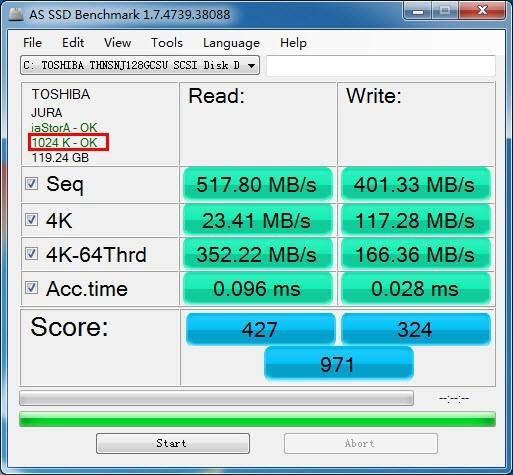
通过AS SSD Benchmark这款软件,我们就可以看到固态硬盘的4K是否对齐,上图所示即为对齐,若显示BAD,则表示你的固态硬盘没有对齐。没有对齐的话,你的电脑速度就会比较慢,卡顿。
如果没有对齐,也很简单,在日常生活中,我们可以直接使用win7,8或win10系统内置的磁盘管理工具来进行格式化操作后,以实现4K对齐。也可以使用一些专业的硬盘分区软件来实现4K对齐,例如DiskGenius(硬盘分区),分区助手等。
相信掌握上面知识你就可以正确使用固态硬盘了,最近固态硬盘价格有一定的上涨,有需求的小伙伴们赶紧抓紧时间买吧。





































